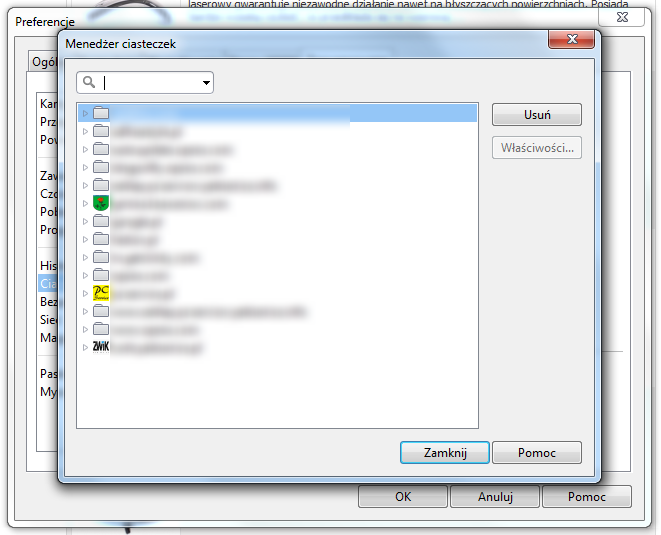W jaki sposób wyłączyć cookies?
Aby wyłączyć obsługę ciasteczek (cookies) w przeglądarce należy wykonać opisane poniżej czynności z uwzględnieniem używanej przeglądarki:
Google chrome:
W prawym górnym rogu klikamy w symbol ustawień
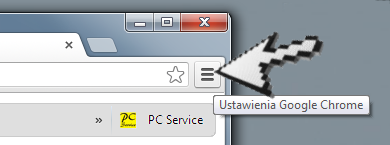
W otwartym menu wybieramy opcję „Ustawienia”. W otwartym oknie na samym dole będzie przycisk „Pokaż ustawienia zaawansowane”. Wówczas pojawi się kilka dodatkowych pozycji. Klikamy w link „Ustawienia treści” w polu „Prywatność”.
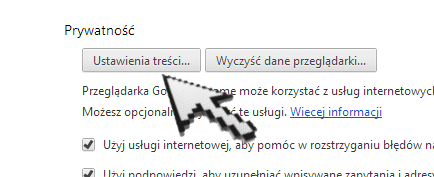
W otwartym nowym oknie wybieramy opcję „Blokuj próby umieszczania na komputerze danych z witryn”.
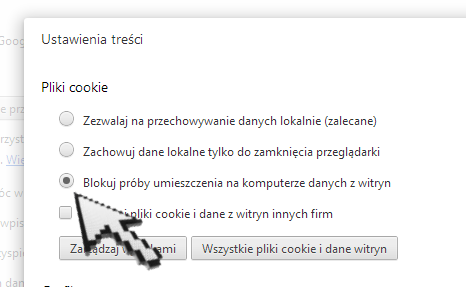
W oknie tym możemy również wcisnąć przycisk „Wszystkie pliki cookie i dane witryn” . W nowo otwartym oknie kliknąć „Usuń wszystkie” – to usunie wszystkie dotychczas zapisane na komputerze pliki cookies.
Zamiast blokować wszystkie cookies, można
- wybiórczo zablokować obsługę ciasteczek na określonej witrynie.
- zezwolić danej stronie na ciasteczka,
- zezwolić na używanie ciasteczek na czas sesji i usunięcie ich po zamknięciu witryny.
W tym celu w "Ustawieniach treści" pozostawiamy zaznaczoną domyślnie opcję
„Zezwalaj na przechowywanie danych lokalnie (zalecane)”. Klikamy w przycisk
„Zarządzaj wyjątkami”.
W nowo otwartym oknie wpisujemy część adresu witryny (np. „adreswww” dla „adreswwww.pl”)
i w zależności od potrzeb, wybieramy opcję „Blokuj”, "Zezwalaj","Wyczyść przy
zamykaniu", po czym zatwierdzamy przyciskiem Gotowe.
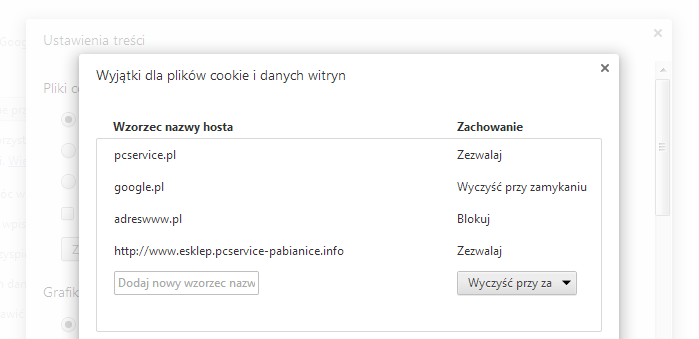
![]()
Microsoft Internet Explorer
W najnowszych odsłonach przeglądarki Microsoft Internet Explorer pasek menu
jest domyślnie schowany.
Aby go otworzyć należy wcisnąć lewy klawisz Alt lub F10 i wybieramy z menu opcję
„Narzędzia”, a z otwartego menu ostatnią pozycję „Opcje internetowe”
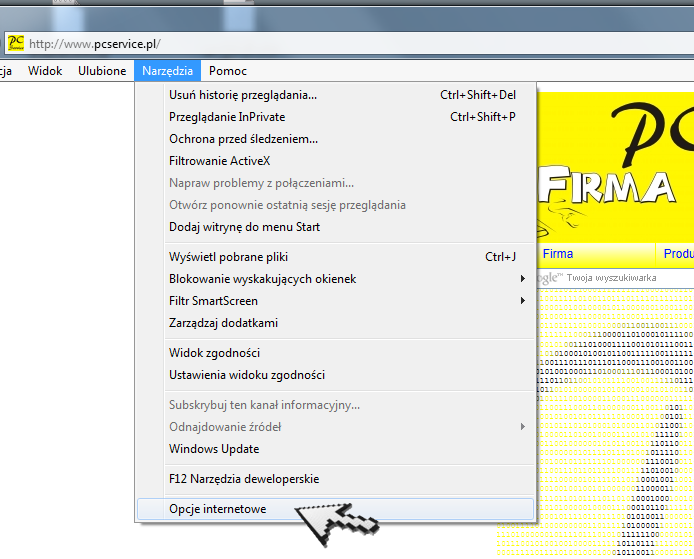
Po zatwierdzeniu w otwartym oknie wybieramy zakładkę „Prywatność”, a później klikamy w przycisk „Zaawansowane”.
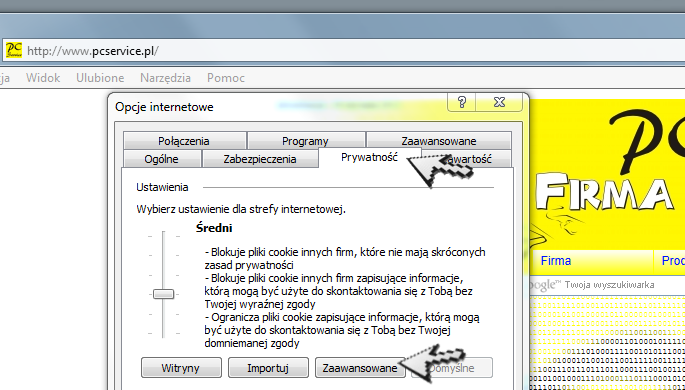
W otwartym okienku zaznaczamy wszystkie opcje tak jak przedstawiamy to na poniższym zrzucie ekranu
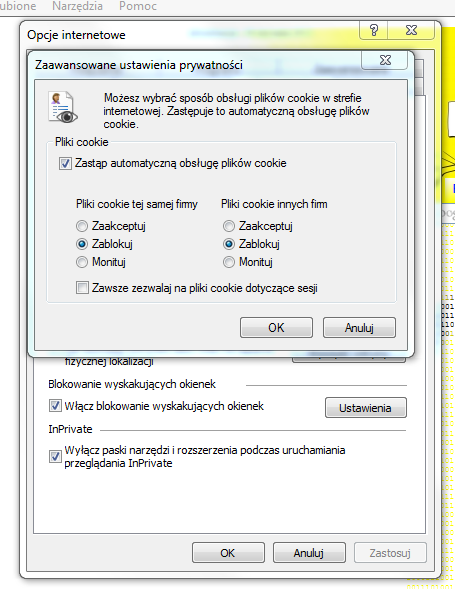
Można też wykasować wszystkie dotychczas zapisane dane witryn.
W tym celu w otwartym wcześniej oknie „Ustawienia internetowe” należy wybrać w
zakładkę „Ogólne” i tam wybrać opcję „Usuń” wskazaną na poniższym zrzucie ekranu
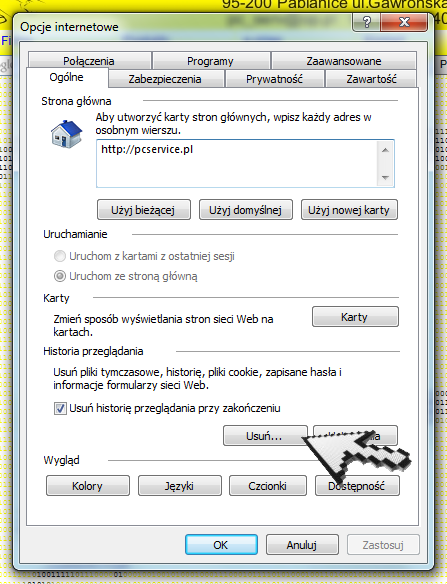
W nowo otwartym oknie zaznaczamy opcje tak jak przedstawia obraz poniżej i klikamy w „Usuń”.
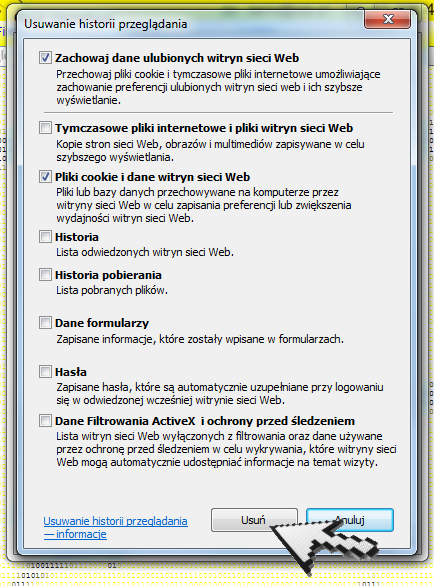
Pozostawiona opcja „Zachowaj dane ulubionych witryn sieci Web” zachowuje dane witryn, które mamy wpisane w zakładce „Ulubione”. Jeśli jej nie odznaczymy ciasteczka z tych stron nie zostaną usunięte.
![]()
Mozilla Firefox
W najnowszych odsłonach przeglądarki Mozilla Firefox domyślnie schowany jest pasek menu. Aby go otworzyć należy wcisnąć lewy klawisz Alt lub F10 i wybieramy z menu pozycję „Narzędzia”, a tam „Opcje”:
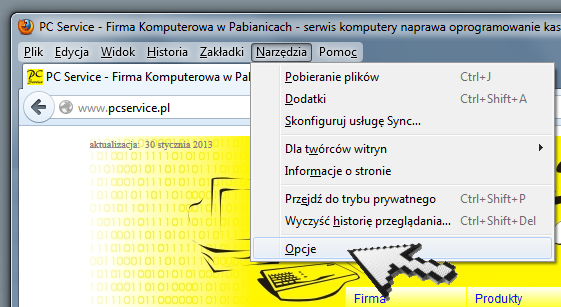
W otwartym oknie wybieramy zakładkę „Prywatność”
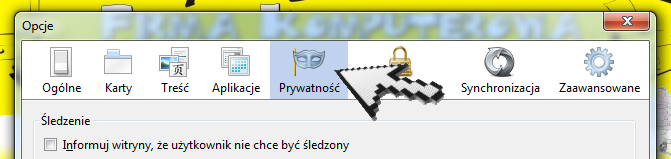
W kolejnym oknie zmieniamy opcje widoczną pod nazwą „Program Firefox:” na
„będzie używał ustawień użytkownika”, oraz odznaczamy opcję „Akceptuj
ciasteczka”.
Po tych zabiegach klikamy w przycisk OK.
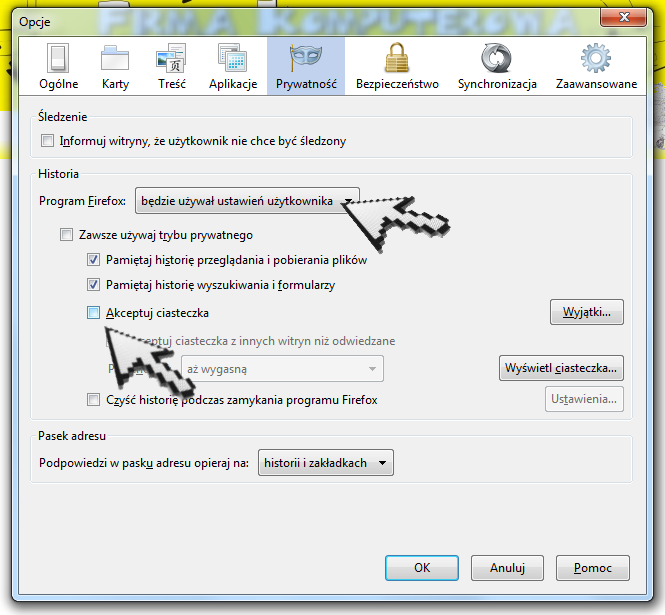
Możemy też pozostawić włączoną opcję „Akceptuj ciasteczka”, natomiast zablokować te z konkretnej witryny, której dane wprowadzamy po kliknięciu przycisku „Wyjątki”. W nowo otwartym oknie uzupełniamy adres witryny i klikamy w przycisk „Blokuj”.
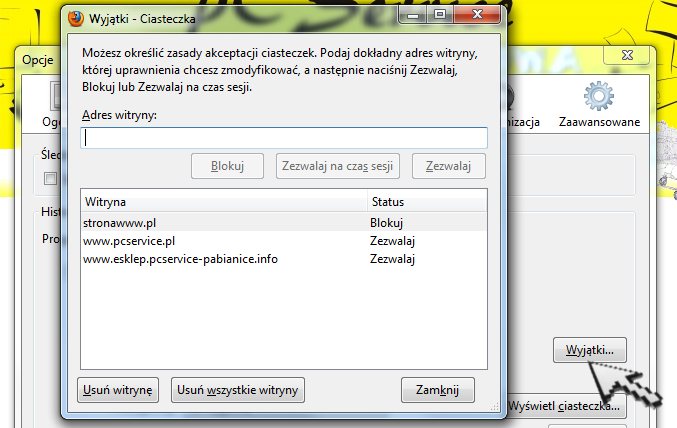
Opcjonalnie można też wyczyścić wszystkie dotychczas zgromadzone ciasteczka. W tym celu w głównym menu Firefoxa (po wciśnięciu F10 lub lewego klawisza Alt) wybieramy ponownie „Narzędzia”, a tam „Wyczyść historię przeglądania”.
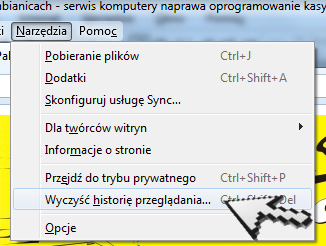
Po kliknięciu w menu, w nowo otwartym oknie, w polu „Okres do wyczyszczenia”wybieramy „wszystko”, oraz zaznaczamy opcję „Ciasteczka”. Całość zatwierdzamy "Wyczyść teraz".
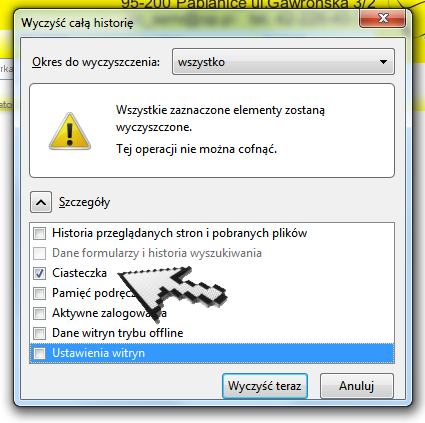
![]()
Opera
W przeglądarce Opera, klikamy w przycisk „Opera” znajdujący się w lewym
górnym rogu okna przeglądarki lub wciskamy lewy klawisz Alt.
W otwartym menu wybieramy opcję „Ustawienia”, a później „Preferencje…”
(alternatywnie używamy klawiszy Alt+F12)
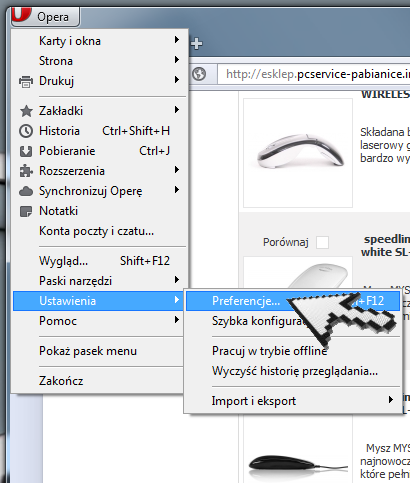
W nowo otwartym oknie wybieramy zakładkę „Zaawansowane”, a później z listy
zamieszczone w lewej części okna wybieramy „Ciasteczka”.
Zaznaczamy opcję „Nigdy nie akceptuj ciasteczek” i klikamy w przycisk „OK”.
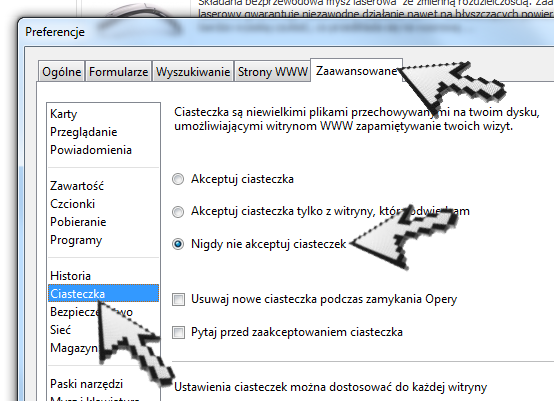
Możemy też wyczyścić wszystkie dotychczas zebrane ciasteczka wybierając opcję
„Zarządzaj ciasteczkami” .
W nowo otwartym oknie należy konsekwentnie klikać w przycisk „Usuń” dla każdej
pozycji.